Prilikom obrade izvornih slika, ponekad nam samo jedna određena osoba ili određeni objekt može pomoći u kasnijem radu na uređivanju. Ali kako možemo uhvatiti željeni dio iz neuredne, mutne ili druge neželjene pozadine? Pa, kako bi bilo da jednostavno pozadinu učinite prozirnom?
Profesionalni softver za uređivanje Photoshop predstavlja brzo i jednostavno rješenje za postizanje prozirne pozadine. Ako ste ikada koristili Photoshop za uređivanje pozadine, ali niste imali pojma kako promijeniti pozadinu u prozirnu, ovaj je post ovdje za vašu referencu s korisnim vodičem koji vas upućuje da proizvedete jasne, uredne i prozirne pozadine u Photoshopu korak po korak. Ako niste zainteresirani za Photoshop i željeli biste iskusiti još jedan besplatni online alat, preporučujemo AVAide Background Eraser, najbolju alternativu Photoshopu za prozirnost pozadina.
Dio 1. Kako napraviti pozadinu prozirnom u Photoshopu
Photoshop je posebno dizajniran softver za uređivanje slika. Opremljen je višestrukim i moćnim funkcijama za rješavanje različitih zadataka uređivanja. Što se tiče uređivanja pozadine, ono nam omogućuje mijenjanje, uklanjanje, prilagođavanje pozadine i prozirnost pozadine. Ovaj prekrasan softver nas iznenađuje jer može identificirati točan dio koji želimo zadržati.
Uz pomoć vrhunske tehnologije, proizvest će jasno ocrtane granice za snimanje željenog dijela izvorne pozadine. Photoshop je definitivno najbolji izbor za uređivanje pozadine stvoriti prozirnu pozadinu, posebno za delikatnu obradu granice između dijela i pozadine. Ako vam je dosta mutnih, neurednih granica između dijelova i pozadine, trebali biste ući u svijet Photoshopa. Slijedite upute u nastavku i nabavite svoje prozirne pozadine u Photoshopu.
Korak 1Desnom tipkom miša kliknite sliku za uređivanje i otvorite je u Photoshopu
Korak 2Klik Izaberi gore lijevo i idite na Raspon boja u izborniku.
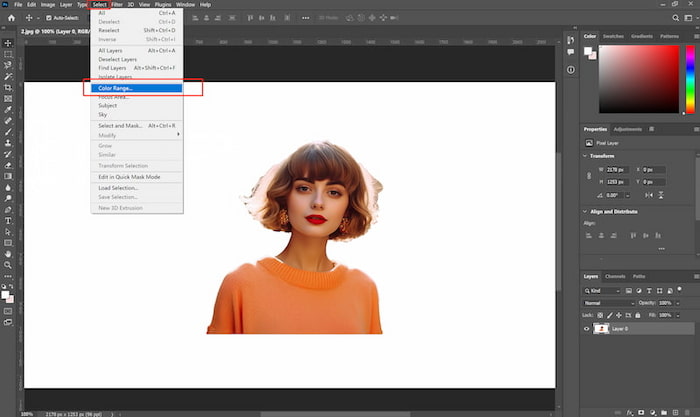
Korak 3Odaberite Uzorci bojai kliknite pozadinu slike. Onda biste se trebali prilagoditi Zamućenost i ako je granica pregleda ona koju želite, kliknite u redu da zadrži sve promjene.
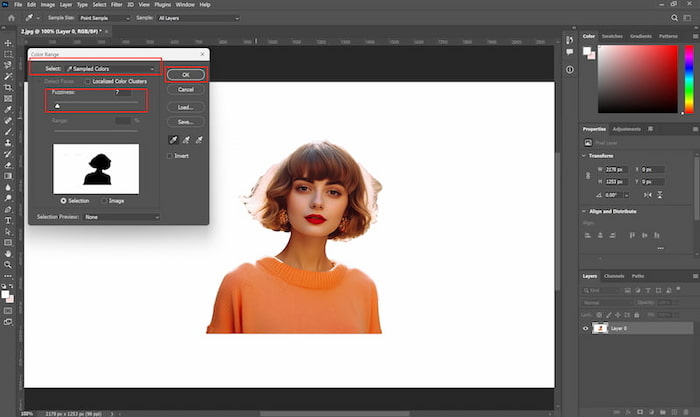
4. korakIzbrišite odabranu pozadinu i slika će sada imati prozirnu pozadinu u prozoru za uređivanje.
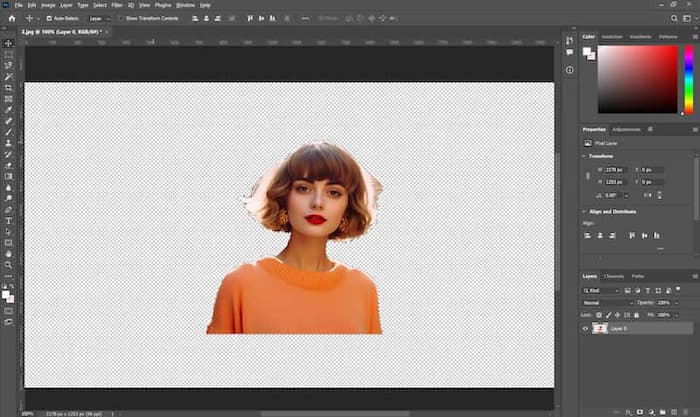
Korak 5Klik Datoteka i onda Izvoz u izborniku i odaberite Izvezi kao.
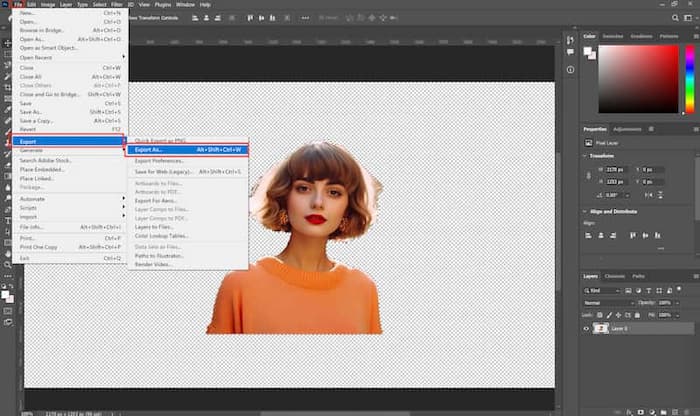
Korak 6Obratite pozornost na Format i uvjerite se Transparentnost, kliknite Izvoz za spremanje konačne slike.
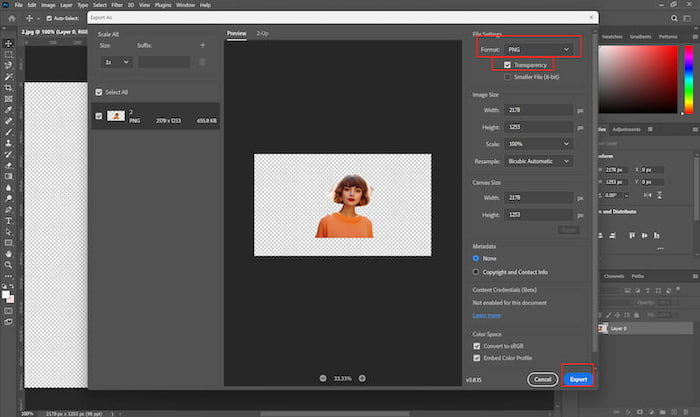
Photoshop nema izravan način za izradu prozirnih pozadina. Morate proći kroz korake i ručno prilagoditi nejasnoće. Imajte na umu da ne postoji uobičajeni gumb za spremanje ili preuzimanje, ako želite zadržati svoju uređenu sliku, obratite pozornost na Izvoz opcija. Ne zaboravite preimenovati sliku u slučaju da je pomiješate s drugim uređenim fotografijama.
2. dio Najbolja alternativa Photoshopu za prozirnost pozadine
Iako je Photoshop koristan, nije besplatan i Adobe nudi tri cjenovna plana, Photoshop plan (US$20,99/mj), plan za slike (US$19,99/mj) i plan za sve aplikacije (US$54,99/mj). Nije baš isplativo platiti najmanje $19,99 USD samo za promjenu boje pozadine. Pogledajte okolo, postoji li neki drugi dobar izbor? To je to! AVAide brisač pozadine!
To je besplatni online alat koji možete koristiti s bilo kojim web preglednikom. Ne morate uopće ništa preuzimati. Kao što naziv sugerira, BG brisač lako će ukloniti pozadine koje ne želite i proizvesti izlaznu sliku samo jednim klikom. Novim urednicima obično treba puno vremena i truda da se upoznaju s raznim funkcijama PS-a i razrade kako postići željene prozirne pozadine kombiniranjem i prilagodbom različitih PS alata. Ali AVAide Background Eraser jednostavno je rješenje za prozirne pozadine. Sada prijeđimo na korake u nastavku i pokušajmo!
Korak 1Potražite web mjesto Aviaide bilo kojim preglednikom koji želite i kliknite Gumica za pozadinu u gornjem lijevom izborniku Alati. Vidjet ćete stranicu ispod.
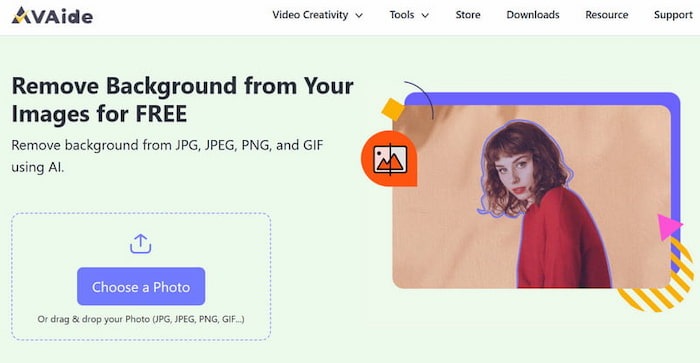
Korak 2Kliknite na Odaberite sliku i odaberite svoju sliku iz lokalnih datoteka. Pričekajte trenutak za učitavanje i obradu, BG brisač će vam pokazati automatski snimljeni dio s desne strane, a originalnu sliku s lijeve strane.
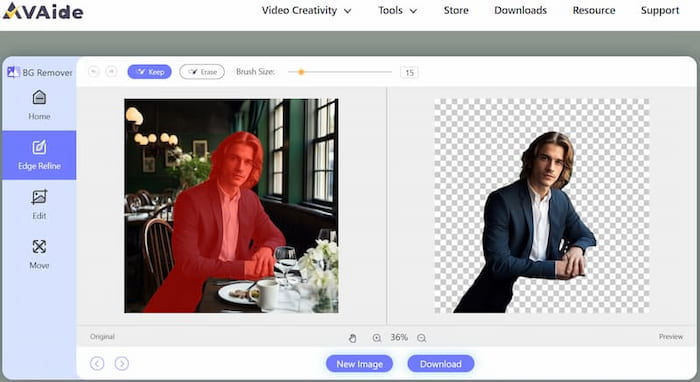
Korak 3Ako želite fino ugoditi snimljeni dio, upotrijebite Zadržati i Izbriši doraditi i bolje odabrati željeni dio. Također možete prilagoditi veličinu četke za bolje manevriranje.
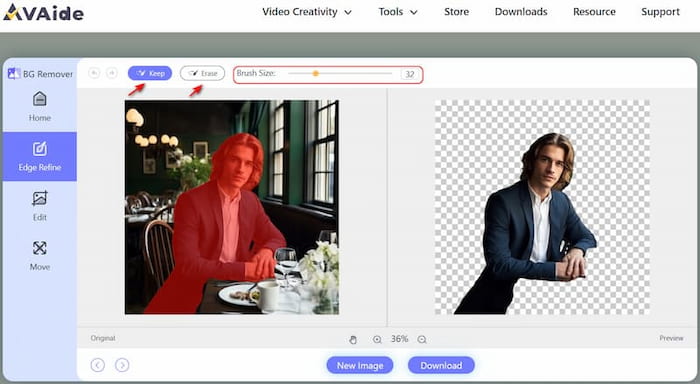
4. korakAko je slika prozirne pozadine u redu, kliknite na preuzimanje datoteka gumb za spremanje na računalo ili mobilni telefon.
AVAide Background Eraser pruža prečac za izradu prozirnih pozadina i pretvori pozadinu slike u bijelu, i druge boje. Lako je, izravno i besplatno! Kad god poželite urediti pozadinu, samo dođite do BG Eraser-a sa svojim telefonom, tabletom ili računalom. Popijte gutljaj kave i ovaj će vam alat dati točnu sliku prozirne pozadine.
Dio 3 Često postavljana pitanja o stvaranju prozirne pozadine u Photoshopu
1. Mogu li slobodno isprobati Photoshop i onda odlučiti hoću li ga kupiti?
Da. Adobe vam nudi 7-dnevno besplatno probno razdoblje. Alat možete prvo iskusiti, ali ipak morate platiti ako kasnije želite koristiti Photoshop. Ali najbolja alternativa Photoshopu AVAide brisač pozadine je besplatan!
2. Postoji li neki user-friendly alat ako sam svježi uređivač slika?
Da. Ponekad su početnici zbunjeni različitim, ali pomalo kompliciranim funkcijama Photoshopa. Preporučujemo vam AVAide Background Eraser. Posebno je napravljen za uređivanje pozadine i usmjerava vas svojim jednostavnim, ali važnim funkcijama.
3. Mogu li dobiti online alat za uređivanje i za svoje računalo i za telefon?
Da, AVAide Background Eraser je online alat koji se može koristiti na različitim uređajima bez obzira koristite li Mac ili Microsoft. Ostali besplatni alati kao što su PowerPoint i Paint zahtijevaju preuzimanje.
Vidite, je li vrlo lako napraviti pozadinu prozirnom u Photoshopu i AVAide brisač pozadine? Detaljne upute pokrivaju sve kada koristite dva alata za uređivanje pozadina. Cijenili bismo ako bi vam ovaj post stvarno mogao pomoći u izradi prozirnih pozadina u Photoshopu. Iako ne postoji tako savršen alat za sve, Photoshop je i dalje popularno rješenje za probleme s uređivanjem. Ali ako želite neki drugi alat, onda ne smijete propustiti AVAide Background Eraser. Posebno je dizajniran za uklanjanje pozadine, dobro radi kako bi zadovoljio potrebe onih koji traže besplatan, online alat jednostavan za korištenje. Zašto ne biste odmah kliknuli na AVAide Background Eraser i isprobali?

Koristi AI i automatiziranu tehnologiju uklanjanja pozadine za snimanje složenih pozadina iz JPG, JPEG, PNG i GIF.
POKUŠAJTE SADA



